Seu computador executa vários programas assim que é iniciado e um desses programas é Equipes da Microsoft . Você pode parar Equipes da Microsoft desde a inicialização para melhorar o desempenho do seu dispositivo. Neste guia, discutiremos as maneiras de desativar Equipes da Microsoft desde a inicialização automática em seu laptop Windows e MacBook.
Como impedir que o Microsoft Teams seja inicializado automaticamente no Windows
Estas são as quatro maneiras convenientes de impedir que o Microsoft Teams seja iniciado automaticamente em seu laptop Windows:
- Desative o Microsoft Teams do aplicativo Teams
- Desative o Microsoft Teams no Gerenciador de Tarefas
- Desative o Microsoft Teams nas configurações do dispositivo
- Desative o Microsoft Teams no Editor do Registro
Método 1: desativar o Microsoft Teams no aplicativo Teams
A primeira e mais fácil maneira de desativar Equipes da Microsoft é alterando as configurações do aplicativo Teams. Para fazer isso, você deve seguir estas etapas:
Etapa 1: iniciar o Microsoft Teams
Abrir Equipes Microsoft, clique nos três pontos presentes ao lado da foto do seu perfil e clique em Configurações:
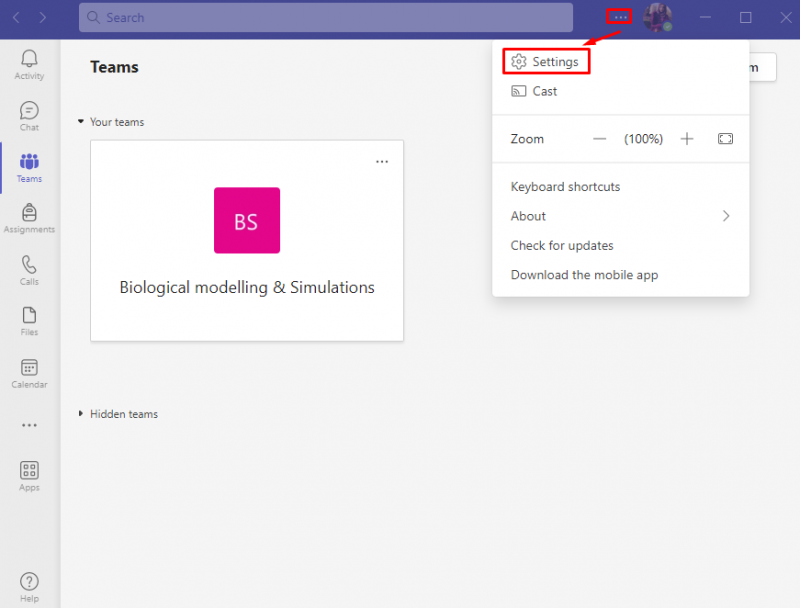
Etapa 2: acessar as configurações gerais
Dentro do Configurações do Microsoft Teams, Clique em Em geral :
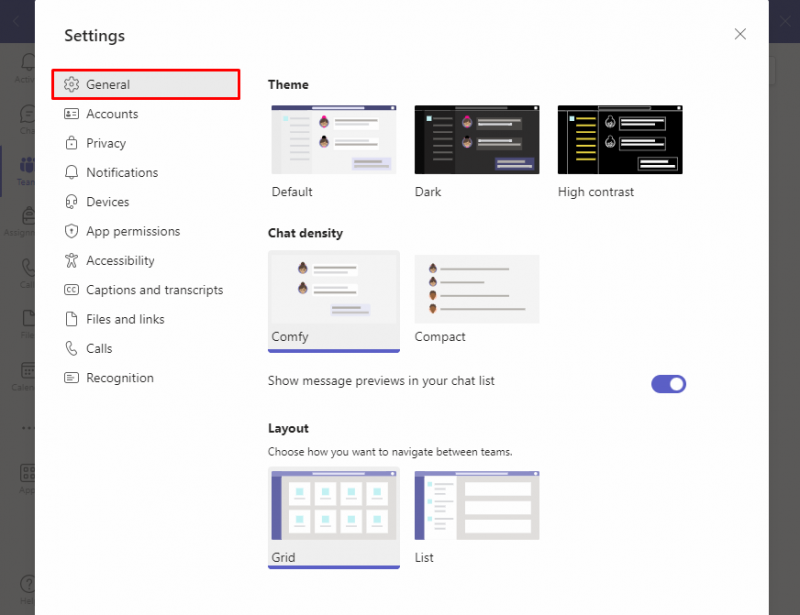
Etapa 3: desative o Microsoft Teams
Procure o Aplicativo opção e desmarque a opção Aplicativo de inicialização automática para prevenir o Equipes da Microsoft da execução na inicialização:
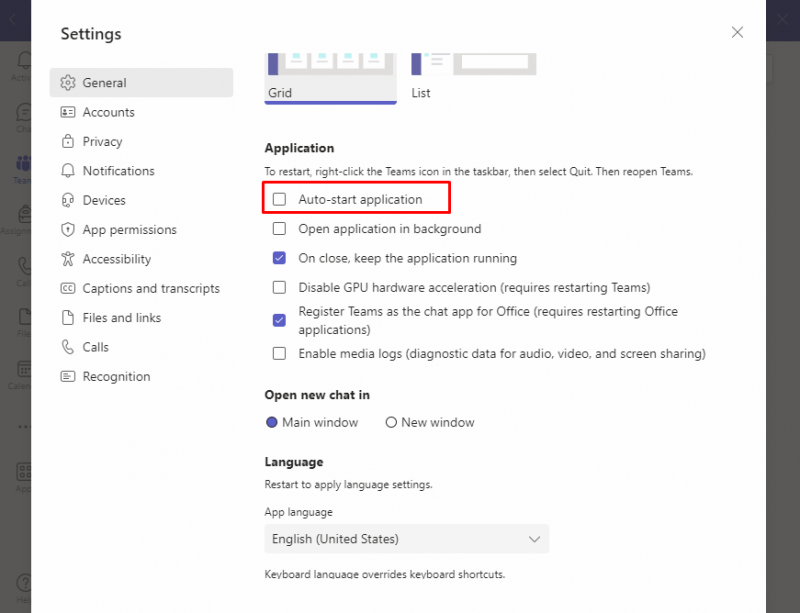
Da próxima vez que você reiniciar seu dispositivo, Equipes da Microsoft não será iniciado com outros programas de inicialização.
Método 2: Desative o Microsoft Teams no Gerenciador de Tarefas
Outra abordagem para remover Equipes da Microsoft da lista de programas de inicialização é removê-lo do Gerenciador de tarefas. O Gerenciador de Tarefas é o programa integrado usado para monitorar os aplicativos e programas em execução no seu dispositivo. Você habilita e desabilita os aplicativos no Gerenciador de Tarefas.
Siga estas etapas para desativar o Equipes da Microsoft de iniciar automaticamente:
Passo 1: Abra o Gerenciador de Tarefas
Primeiro, abra o Gerenciador de tarefas pressionando o Ctrl + Shift + Esc teclas do seu teclado:
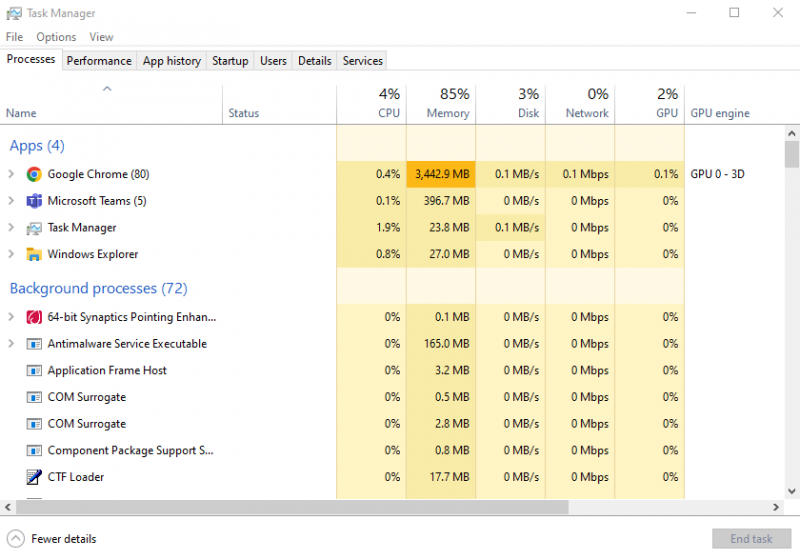
Etapa 2: acesse os aplicativos de inicialização
Clique no Guia de inicialização para ver a lista de aplicativos de inicialização:
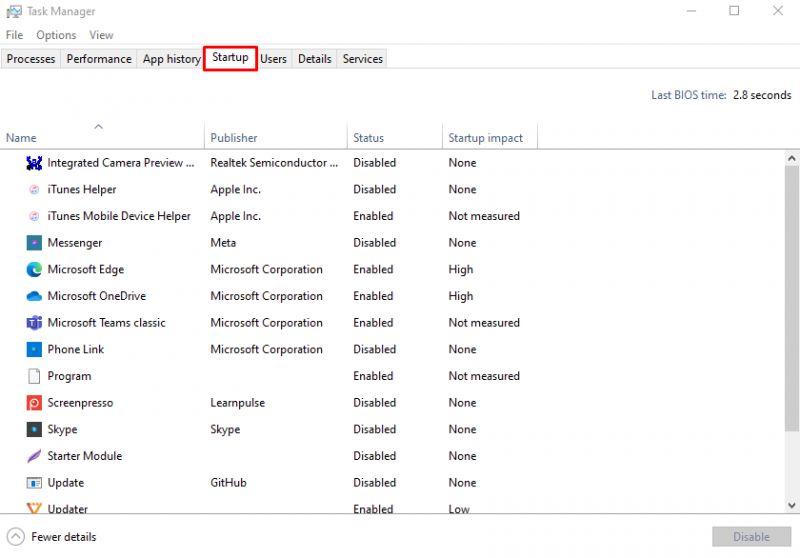
Etapa 3: desative o Microsoft Teams
Para desabilitar o Microsoft Teams primeiro, clique em Equipes da Microsoft e clique em Desativar :

O Microsoft Teams será desativado para inicialização automática em seu laptop Windows.
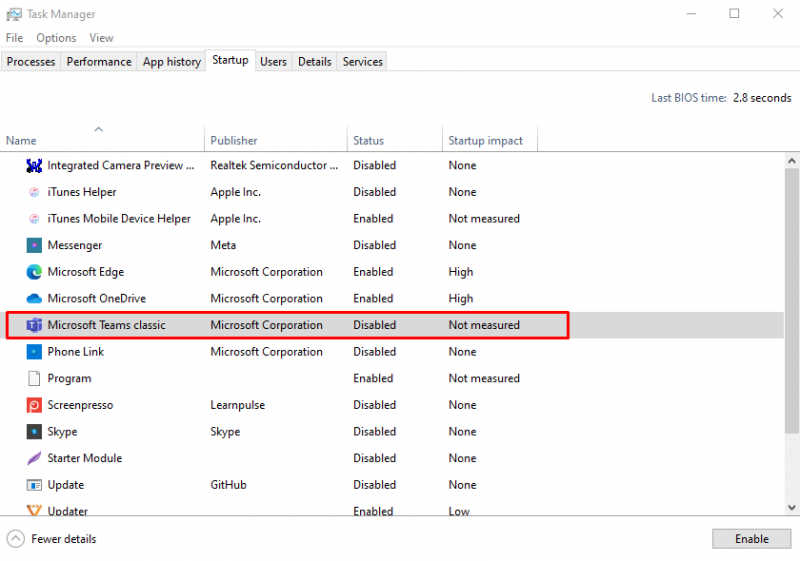
Método 3: desativar o Microsoft Teams nas configurações do dispositivo
Para desativar o Microsoft Teams nas configurações do sistema do seu laptop, siga estas etapas:
Etapa 1: abra as configurações do dispositivo
Imprensa Windows + eu para abrir as configurações do seu laptop, dentro das configurações clique em Aplicativos :
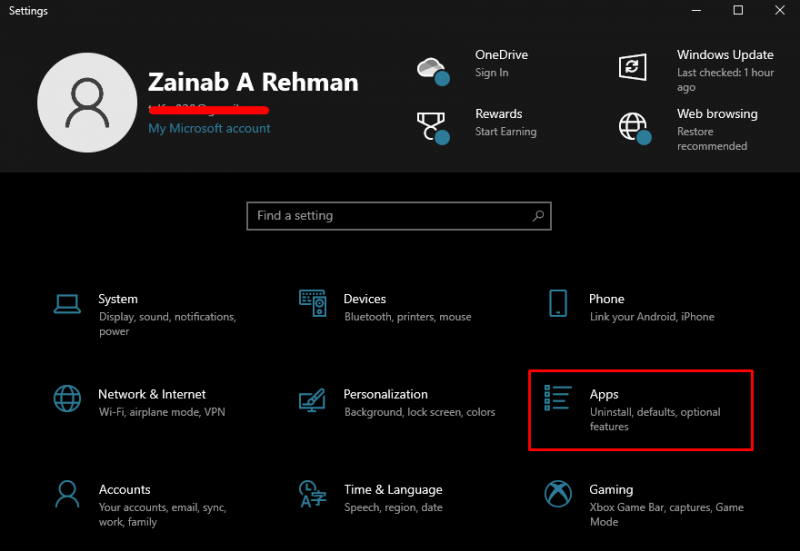
Etapa 2: acessar aplicativos de inicialização
Do lado esquerdo clique em Comece :
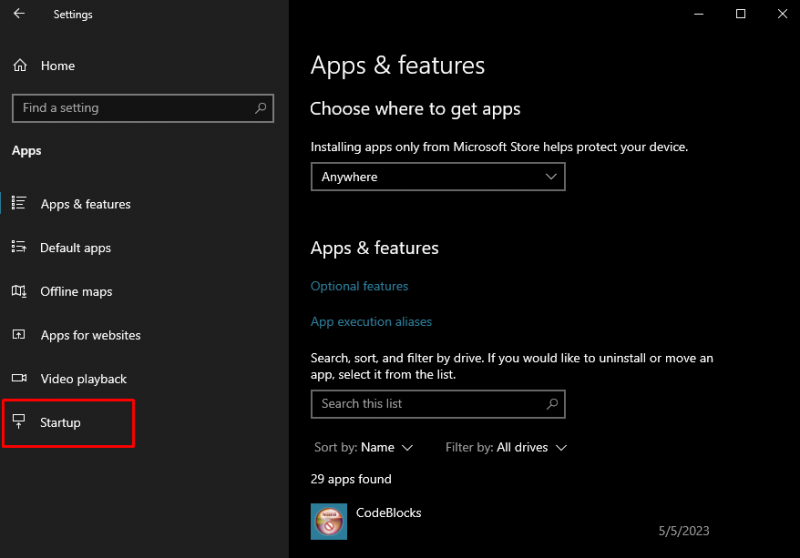
Etapa 3: desative o Microsoft Teams
Encontre o Equipes da Microsoft opção no lado direito da tela e alterne o botão de alternância DESLIGADO deslizando-o para a esquerda para evitar que seja iniciado automaticamente com outros programas de inicialização:
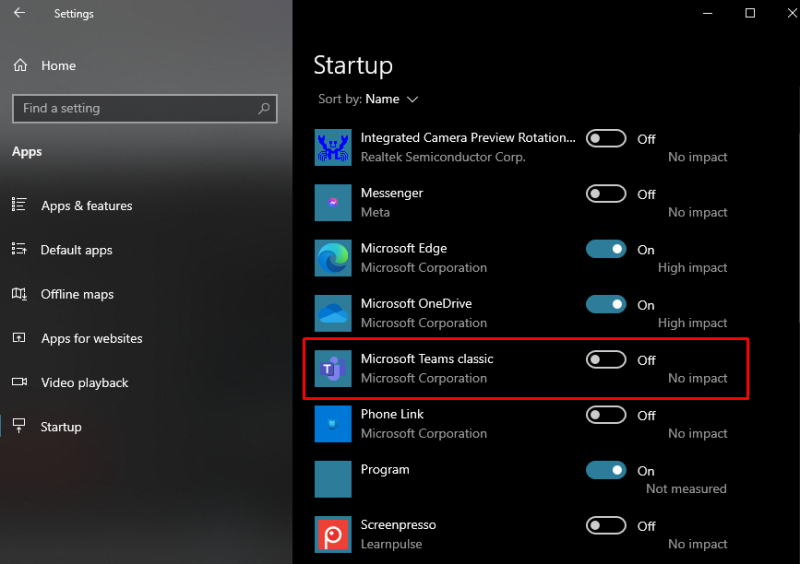
Método 4: desativar o Microsoft Teams no Editor do Registro
Em um laptop Windows, você pode usar o Editor de registro para fazer alterações administrativas e de nível raiz no sistema. Você pode desativar o Equipes da Microsoft no seu laptop seja iniciado automaticamente, modificando o Editor de registro:
Etapa 1: abra o Editor do Registro
Imprensa Janelas + R para iniciar a caixa de diálogo Executar, digite regedit, e acertou o Tecla Enter ou pressione OK :
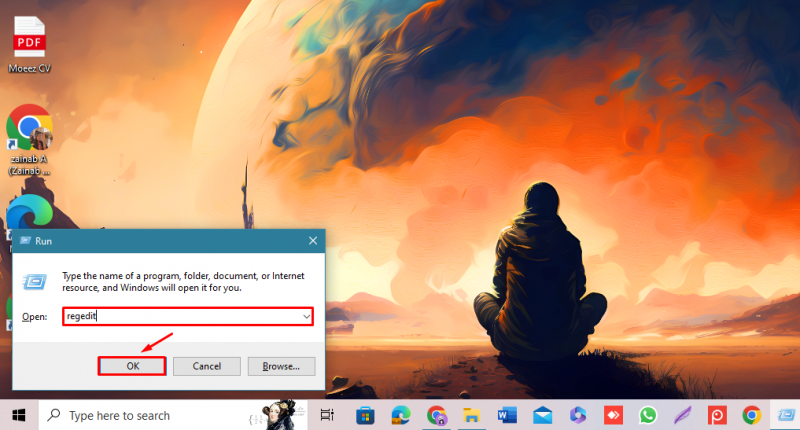
Etapa 2: desativar equipes da Microsoft
Do lado esquerdo clique na seta ao lado HKEY_CURRENT_USER e encontre o PROGRAMAS opção e expanda-a:
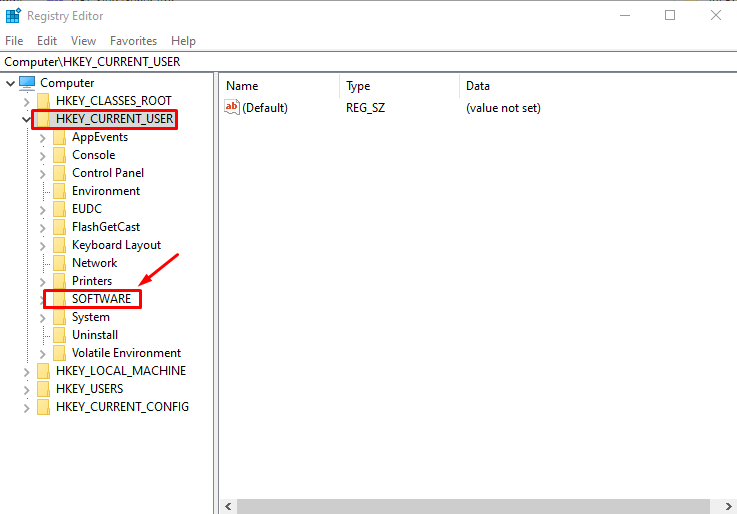
Procure o Microsoft e clique na seta para encontrar mais opções:
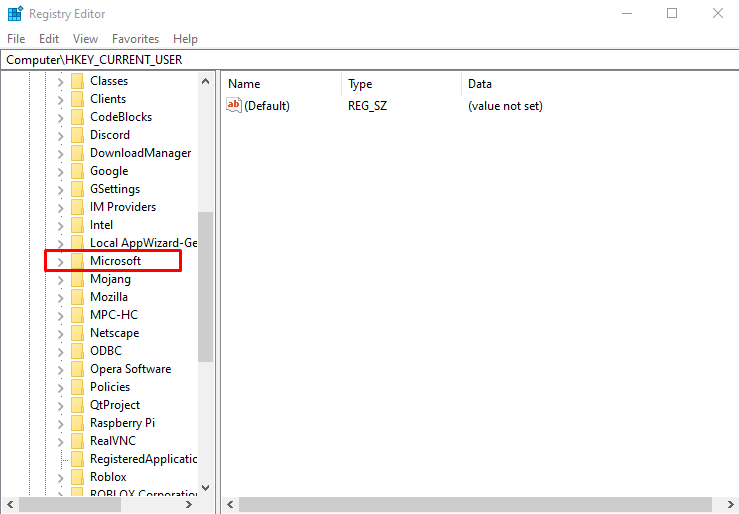
A seguir, clique em janelas :
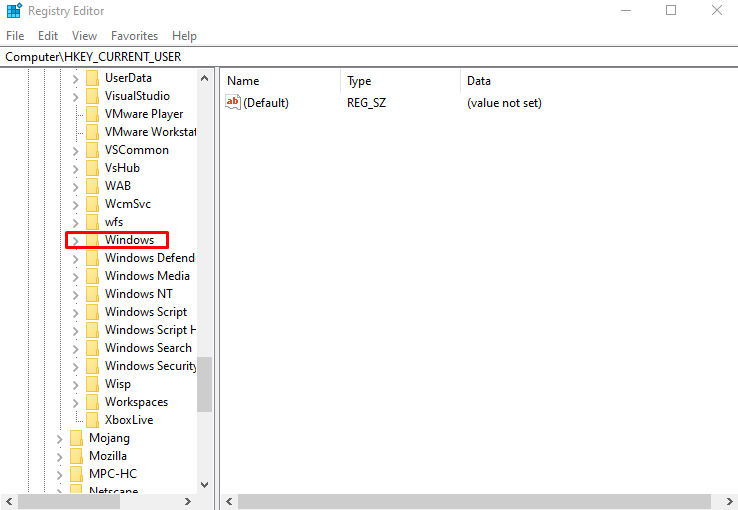
Encontre o Versão Atual opção e clique na seta:
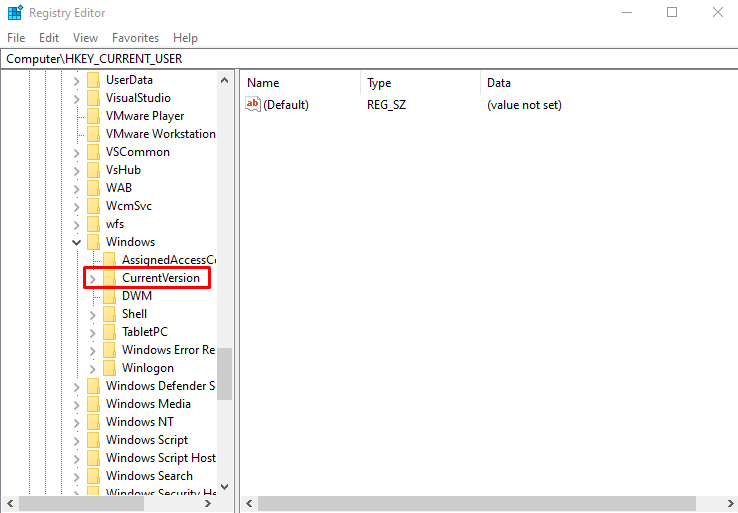
Procure o Correr opção e clique nela, as opções aparecerão no lado direito:
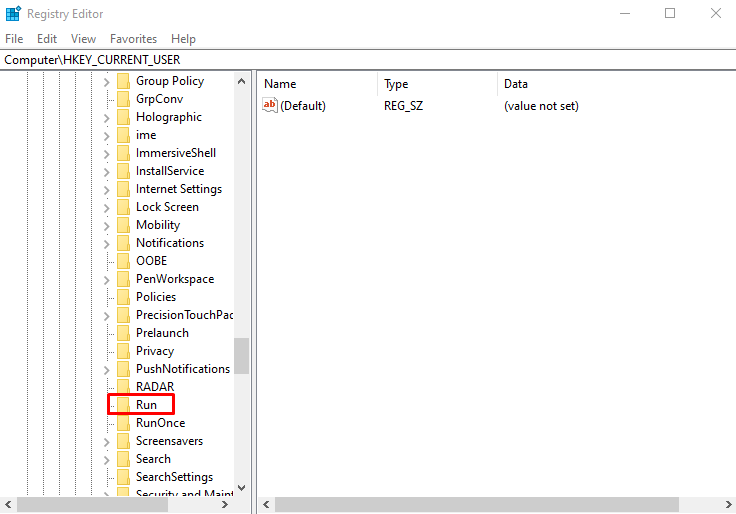
Clique com o botão direito no Equipes opção e escolha Excluir :
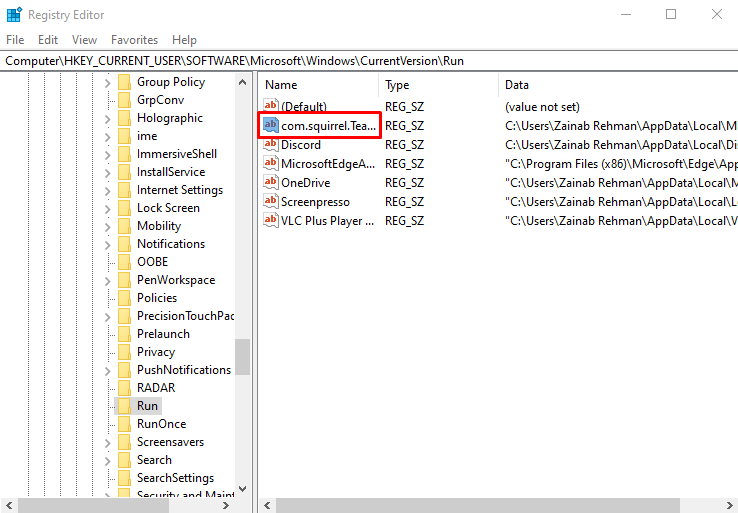
Como impedir que o Microsoft Teams seja inicializado automaticamente no MacBook
Assim como os laptops Windows, você pode desativar Equipes da Microsoft de iniciar automaticamente quando você liga o seu MacBook a partir das configurações padrão do aplicativo. Você também pode seguir outro método para parar de abrir o Microsoft Teams no seu MacBook, seguindo as diretrizes escritas abaixo:
Etapa 1: abra as preferências do sistema
Clique no cardápio maçã, o menu aparecerá na sua tela escolha Preferências do Sistema :
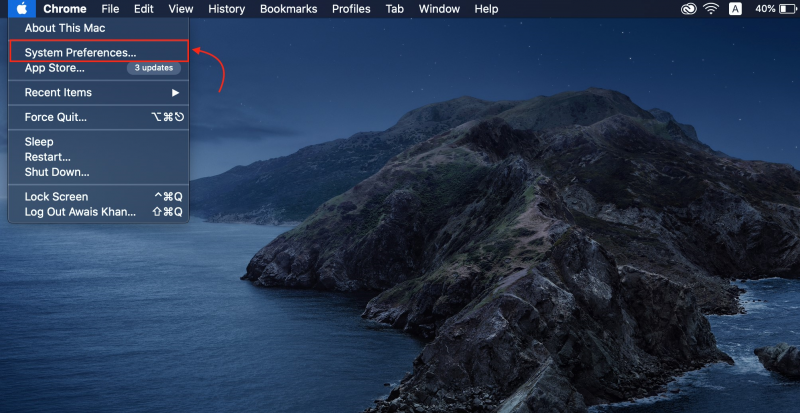
Etapa 2: acessar usuários no MacBook
Várias opções aparecerão em sua tela, selecione Usuários e grupos :

Etapa 3: exibir programas de inicialização
Para visualizar os programas de inicialização, clique no botão Itens de login aba:
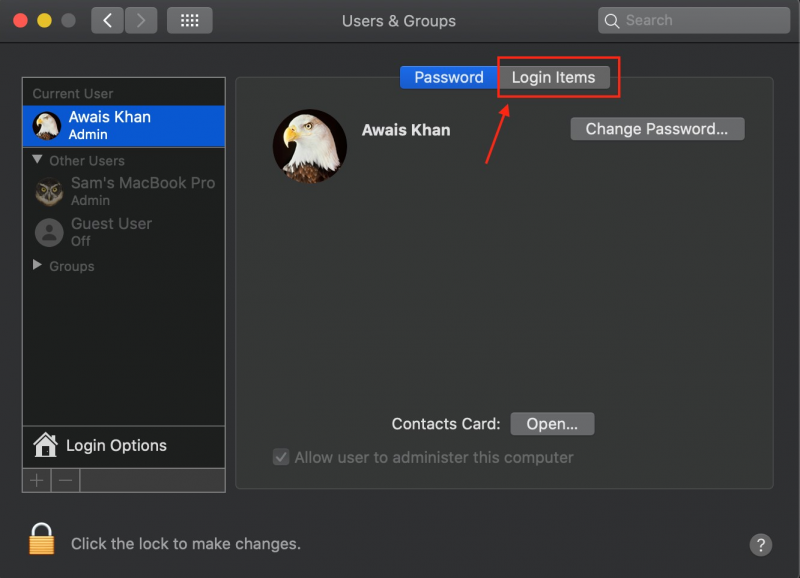
Etapa 4: desative o Microsoft Teams
Encontre o Equipes da Microsoft e clique no botão menos para removê-lo da lista:
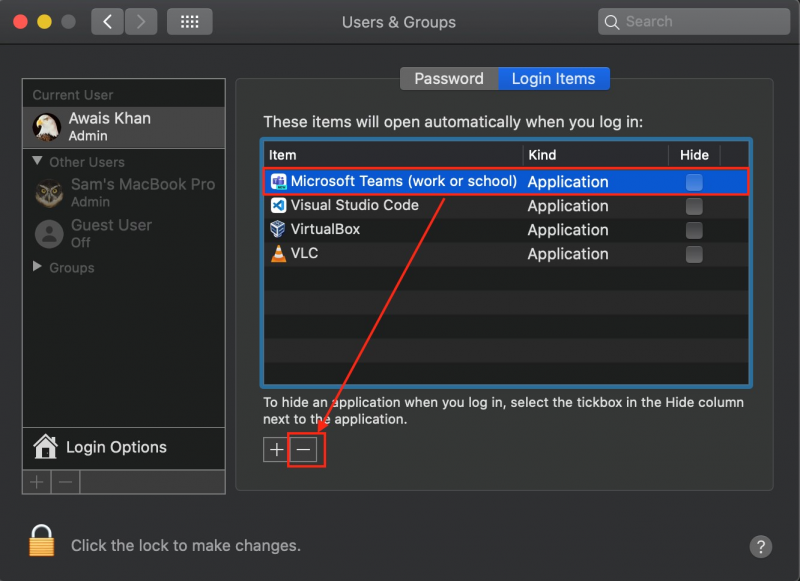
Conclusão
O Programa de inicialização inicia automaticamente quando você liga o dispositivo. Esses programas diminuem o desempenho do dispositivo, bem como o processo de carregamento. Equipes da Microsoft é um desses programas que é iniciado automaticamente quando você liga o sistema. Você pode desativá-lo nas configurações do aplicativo, no Gerenciador de tarefas, nas configurações do dispositivo e no Editor do Registro em seu laptop Windows. Neste guia, fornecemos os detalhes desses métodos.